こんにちは.
まずは宿題の確認です.
前回の宿題でやってもらったi.randsat.rgbはまだ完全ではありません.
なので,ちょっと明るすぎる画像になったと思います.
そこで,GIMPを使って自分でレベルを変えてやったほうがいいかも…!!
ということでまずはgimpを使って合成画像を作る方法からご紹介します.
☆合成画像をgimpで創るやり方(Landsat各band→合成画像)☆
※あまりに重たい作業なので今回はやらないように!!※
今回は,true colorでやります.(red:10+green:20+blue:30)
①TIF画像を取り込む(例.p109r36_7t20001208_z53nn10.tif←先生のフォルダにあります)
②フィルタ→強調→明確化(10%)←まぁやらなくても大丈夫.
③道具→色ツール→レベル
▲と△を動かしてヒストグラムの分布の最大値と最小値を挟む感じで移動させる.
※真ん中の灰色の△は動かさないように!!
④p109r36_7t20001208_z53nn20.tifも同様に繰り返します.
⑤p109r36_7t20001208_z53nn30.tifも同様に繰り返します.
⑥画像→モード→合成
⑦各チャンネルの画像を選んで合成して完成です.
今回は,jpg画像を取り込んで,cvizで遊んでみましょう☆
まず,GRASSを立ち上げます.
grass62
locationは「landsat」,mapsetは「氏名」で結構です.
では,jpg画像を取り込んでみましょう.
r.in.gdal -o in=/home/kaoru/GIS/Landsat/342natural.jpg out=342natural
ここで,-oは座標系などは無視して,とりあえずGRASSに取り込ませるためのオプションです.
※この作業は,かなり時間がかかります.
342natural.red,342natural.green,342natural.blue
の3つの画像ができていると思います.
※jpg画像はフルカラーなのですが,取り込む際GRASSが自動で3つのチャンネルに分解してくれています.
それぞれの画像が持っている情報を見てみましょう.
例)
r.info 342natural.red
これを見ると、位置情報など含んでいません。
これでは,GRASSでは表示できないので,各画像に位置情報などを与えます.
r.region -d 342natural.red
r.region -d 342natural.green
r.region -d 342natural.blue
※-dはデフォルト(このlocationを作ったときの最初のリージョン)を与えるという意味です.
r.infoで確認してみましょう.
例)
r.info 342natural.red
では,実際に表示して見ましょう.ここでは,例として赤bandを表示させています.
d.mon start=x0
d.rast 342natural.red
これらの位置情報を持った画像を合成します.
r.composite r=342natural.red g=342natural.green b=342natural.blue out=342natural
※342natural.redとかをいちいちコマンドするのが面度くさかったらグラフィックで!
r.compositeとタイプするだけでグラフィック画面が立ち上がります.
では,合成した画像を表示してみましょう.
d.rast 342natural
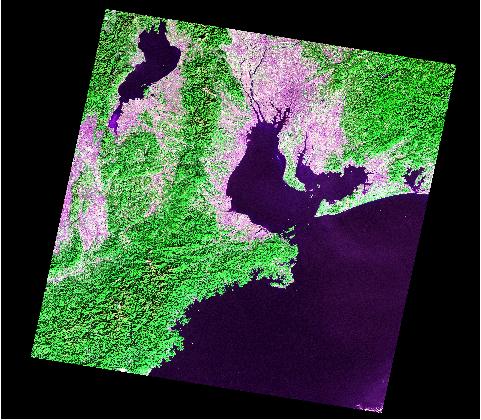
では最後に,この合成した画像を三次元で表示してみましょう.
d.zoomで自分の好きな範囲を画面上で選択してください.
d.zoom
※この作業は必ず行ってください.
全域ですると,重すぎてフリーズしたりします!!
三次元表示する際,nvizというコマンドを使います.
nviz el=dem
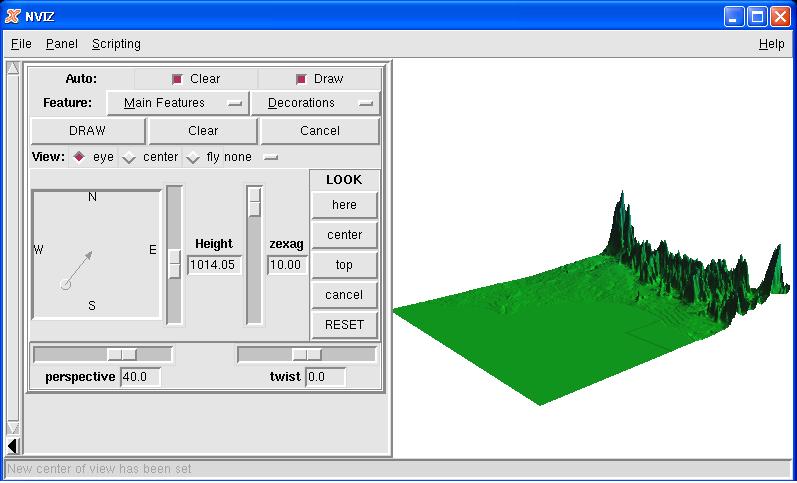
※作者が,滋賀県出身なので滋賀県付近がzoomされています.
さらに,一度nvizの画面を消してもう一度以下のようにコマンドしてみてください.
nviz el=dem color=342natural vect=coast
ちゃんと,さっきの画像に海岸線などは足されたでしょうか?
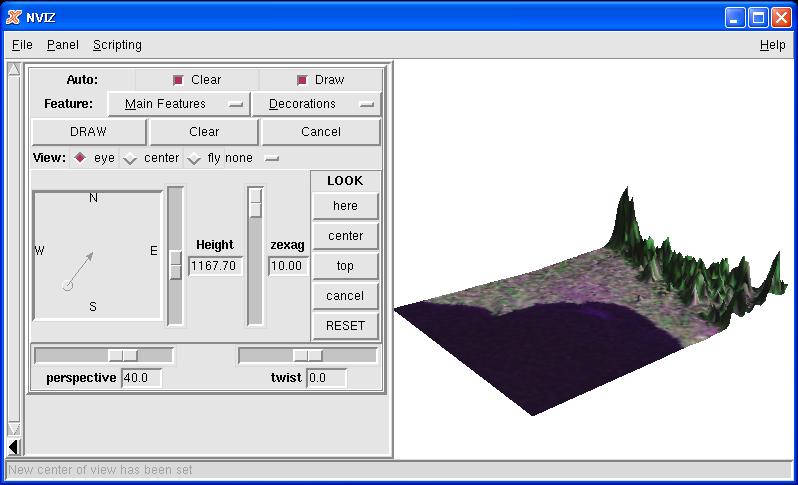
今日は,ここまでです.
なお,ここからは次回からの連絡です.
来週,8月8日(水)~8月11日(金)にとりあえず,前期最終のゼミを行います.
みなさん予定を空けておいてください.
(まだ,実際に行うかは未定ですが,とりあえず行う方向で考えておいてください.)
内容は,未定です.
さらに,今後は,GRASS+RやPostgreSQLなどを使って,統計的な解析の手法や,
データベースについてついても学習していく予定です.
三重県の夏は暑いですが,みなさん頑張りましょう☆☆
以上
最終更新:2007年07月31日 18:04